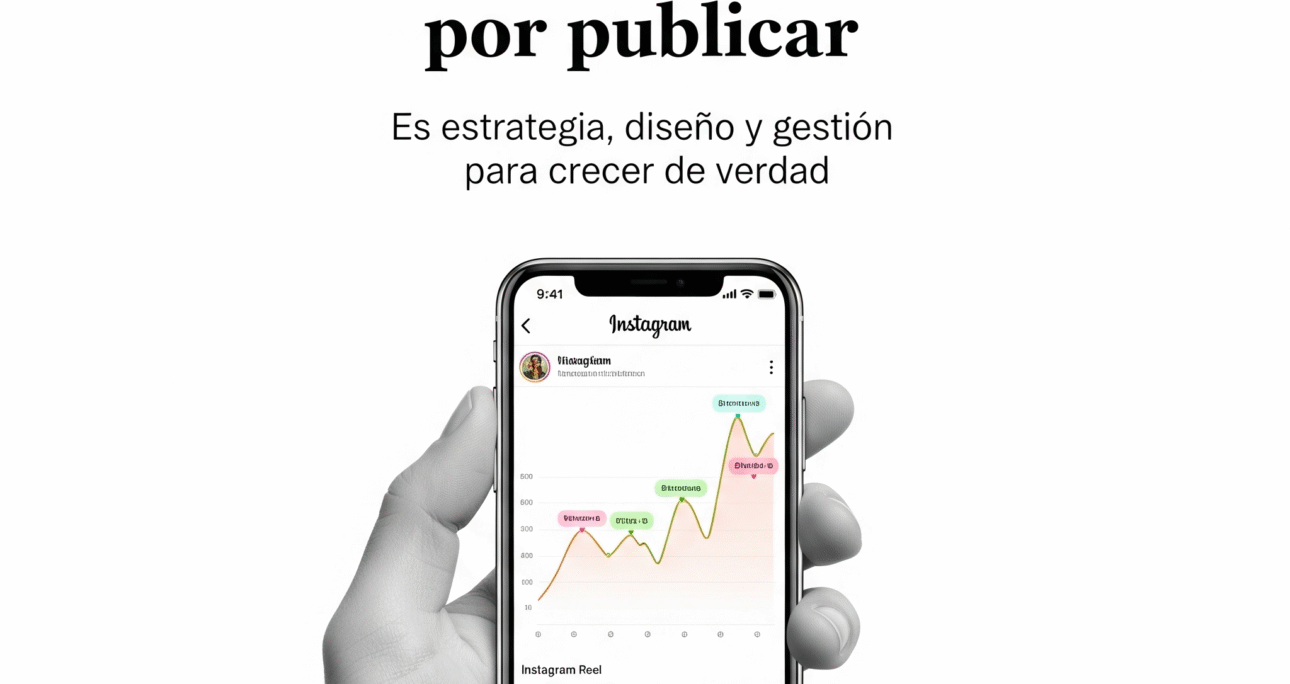¿Por qué tus clientes no están comprando y cómo solucionarlo?
Embudo de conversión
¡Hola de nuevo! Ya sabes que GA4 te muestra qué acciones realizan tus clientes. Ahora, te voy a enseñar una herramienta que te permitirá ver el viaje completo que hace un cliente, desde que ve un producto hasta que lo compra. Se llama Embudo de Conversión, y es como un mapa que te dirá dónde se están perdiendo tus clientes.
Con el embudo, podrás responder a preguntas como:
- «¿Cuántas personas ven mi producto, pero no lo añaden al carrito?»
- «¿Dónde se quedan mis clientes en el proceso de pago?»
- «¿Por qué abandonan el carrito?»
Vamos a ver cómo crear el tuyo.
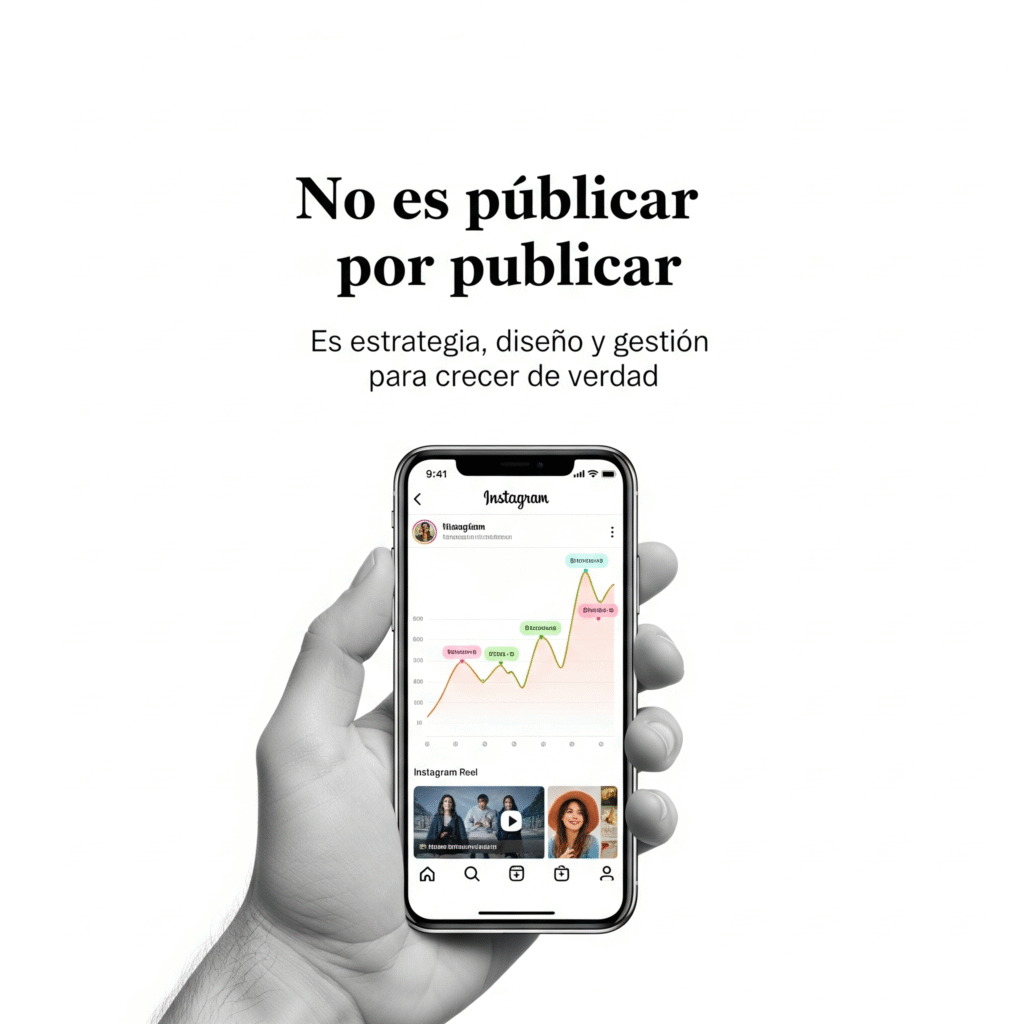
1. ¿Qué es el Embudo de Conversión? Una mirada al viaje de tu cliente
Imagina que tu tienda es física. El embudo de conversión te permite ver los pasos que un cliente sigue: entra en la tienda, va a la sección de productos, toma un artículo, va al mostrador, lo paga y se va. El embudo te muestra en qué etapa de ese camino la gente se detiene o se va.
En tu sitio web, el viaje es similar. Un embudo puede verse así:
- Paso 1: Ve la página del producto.
- Paso 2: Añade el producto al carrito.
- Paso 3: Inicia el proceso de pago.
- Paso 4: Compra el producto.
En cada paso, el embudo te dirá cuántas personas avanzaron y cuántas se quedaron atrás.
2. ¡Tu turno! Cómo crear tu primer embudo en Google Analytics 4
GA4 tiene una herramienta muy poderosa y visual llamada «Exploraciones« que te permite crear tu propio embudo.
¿Cómo lo haces?
- En el menú de la izquierda, haz clic en Explorar (el icono de la brújula 🧭).
- En la pantalla que se abre, busca y haz clic en «Exploración de embudo de conversión».
- Ahora, en el panel de la izquierda, puedes añadir los pasos de tu embudo. Usa los nombres de los eventos que ya conoces. Por ejemplo:
- Paso 1:
view_item(Ver un producto) - Paso 2:
add_to_cart(Añadir al carrito) - Paso 3:
begin_checkout(Comenzar el pago) - Paso 4:
purchase(Compra completada)
- Paso 1:
Una vez que añades los pasos, GA4 te mostrará una gráfica que te enseña visualmente dónde se están saliendo tus clientes.
3. Interpretando tu embudo: ¿Qué hacer con esta información?
Ahora viene la parte más importante: usar la información para mejorar tu negocio.
- Si la caída es grande entre «Ver producto» y «Añadir al carrito»: Puede que las fotos del producto no sean buenas, la descripción es confusa o el precio no es competitivo.
- Si la caída es grande entre «Añadir al carrito» y «Comenzar el pago»: Quizás los costos de envío se muestran demasiado tarde y asustan a los clientes, o el proceso de pago es poco claro.
- Si la caída es grande durante el pago: Podría ser que no ofreces las formas de pago preferidas por tus clientes, o que el formulario es demasiado largo y pide demasiada información.
El embudo no te da la solución, pero te dice exactamente dónde está el problema.